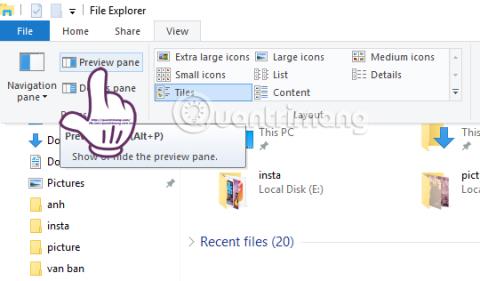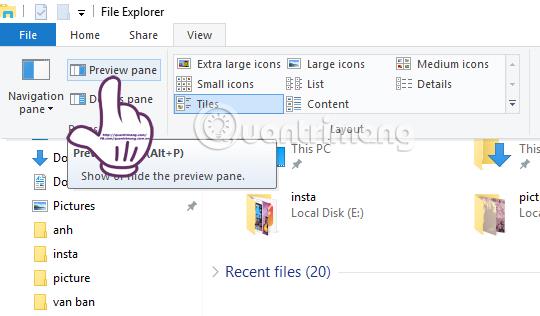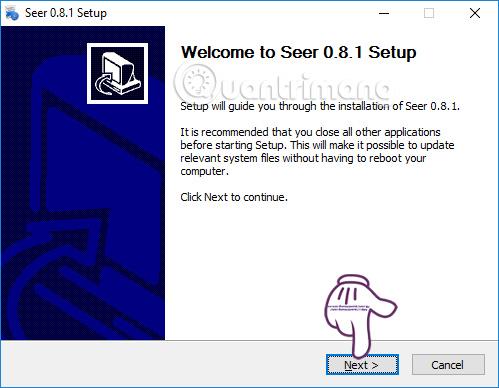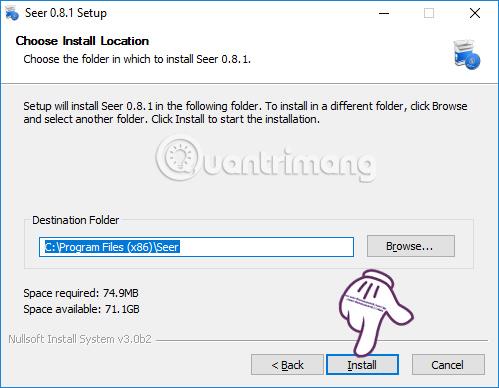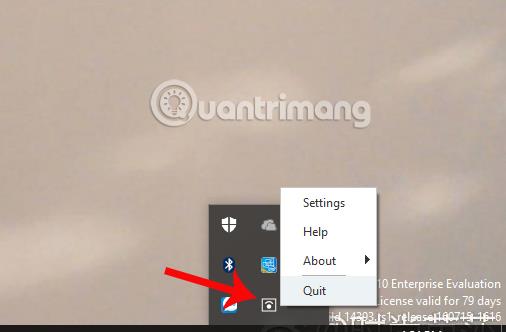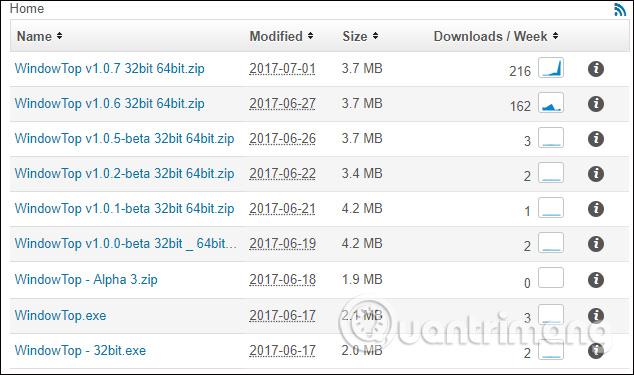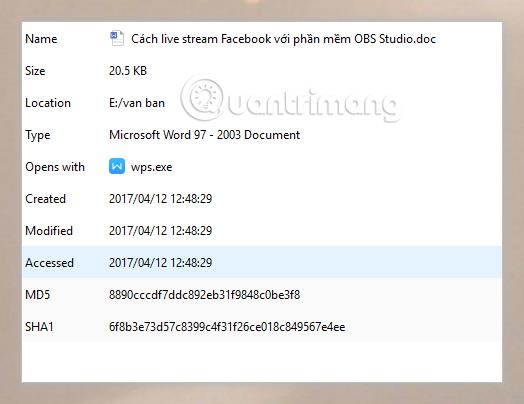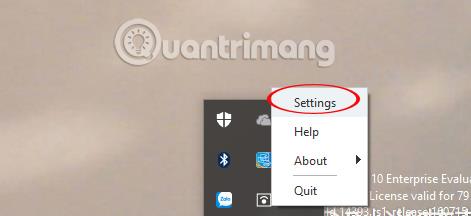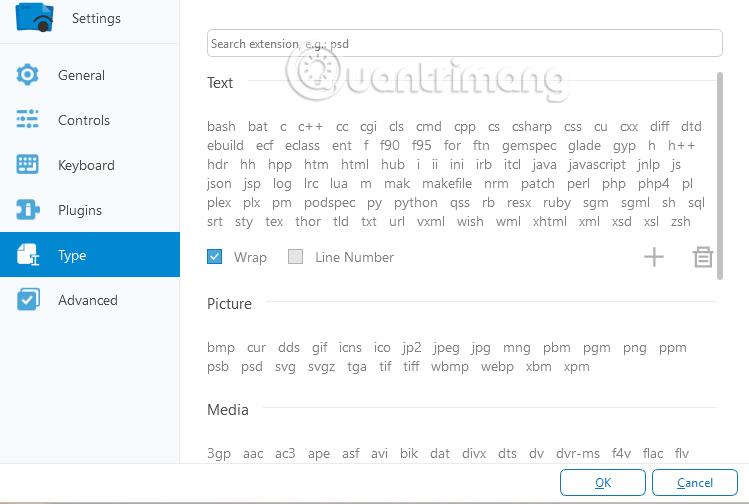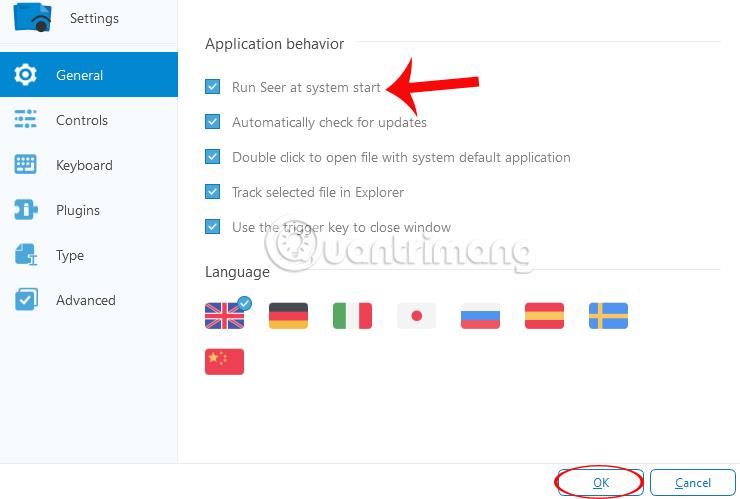Eine der Funktionen, die Benutzer auf macOS lieben, ist die Vorschau, mit der eine Vorschau des Inhalts aller Dateitypen angezeigt wird. Benutzer können einen beliebigen Dateityp auswählen und die Leertaste drücken, um den Inhalt der Datei schnell anzuzeigen, bevor sie die Datei mit der entsprechenden Anwendung auf dem Betriebssystem öffnen.
Die Vorschaufunktion unterstützt alle Dateiformate, von Bildern, Videos, Dokumentdateien bis hin zu ZIP-Dateien, um eine Vorschau des Dateiinhalts anzuzeigen. Und unter Windows 10 gibt es auch eine Vorschaufunktion, wenn Sie in der Multifunktionsleiste des Datei-Explorers die Registerkarte „Ansicht“ auswählen. Wir sehen dann die Option „Vorschaufenster“ in der oberen linken Ecke des Bildschirms. Wenn Sie darauf klicken, wird eine Vorschau des ausgewählten Dateityps angezeigt. Dieses Vorschaufenster gilt jedoch nur für Textdateien und Bilddateien.
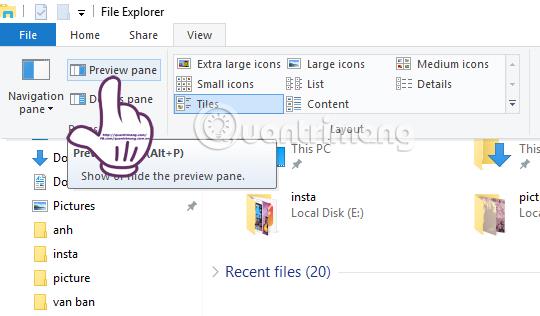
Was also, wenn Sie den Inhalt von PDF-Dateien oder ZIP-Dateien unter Windows 10 in der Vorschau anzeigen möchten? Mit dem Tool Seer für Windows können wir die Vorschaufunktion von Mac OS auf Windows übertragen
So bringen Sie die Vorschaufunktion auf Windows 10
Schritt 1:
Zunächst laden wir das Seer-Tool für Windows über den untenstehenden Link herunter.
Wir fahren mit der Installation von Seer für Windows fort und klicken zum Starten auf Weiter .
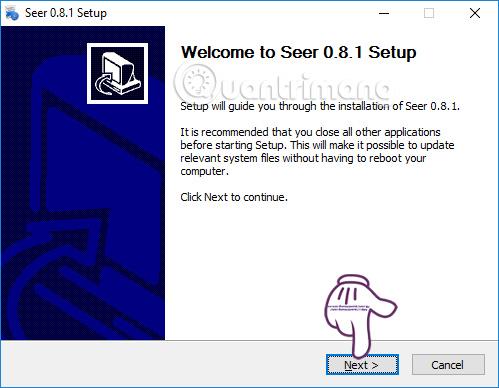
Schritt 2:
Als nächstes klicken wir auf „Installieren“ , um die Installation von Seer für Windows abzuschließen.
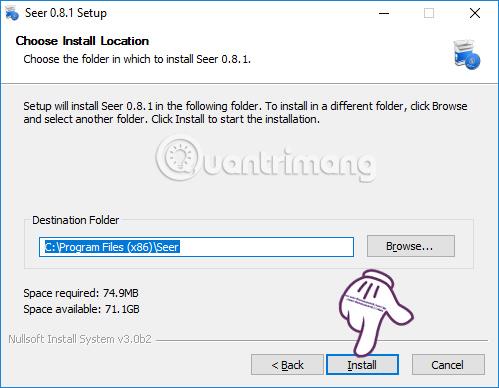
Der Softwareinstallationsprozess geht schnell, insbesondere enthält Seer für Windows keine schädlichen Virenprogramme oder störende Werbung. Nach erfolgreicher Installation läuft das Programm im Kompaktmodus und ein Symbol erscheint in der Taskleiste.
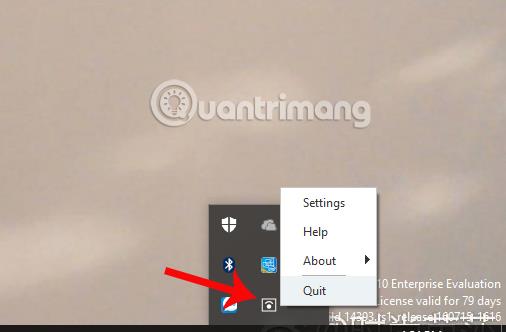
Schritt 3:
Um nun eine Vorschau bestimmter Inhalte anzuzeigen, müssen wir nur auf diese Datei klicken und dann die Leertaste drücken , um eine Vorschau des Inhalts anzuzeigen. Um das Fenster „Seer für Windows“ zu verlassen, drücken Sie einfach erneut die Leertaste.
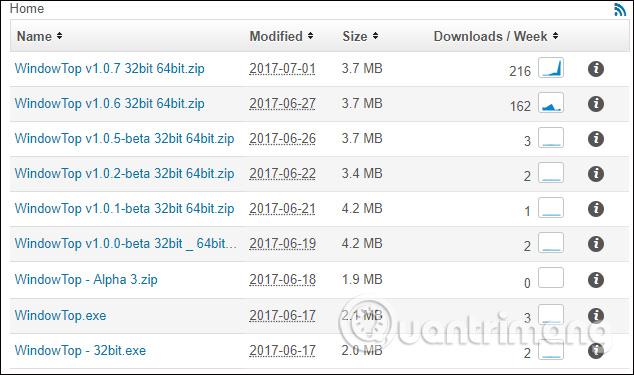
Die Software unterstützt Audiodateien, Filme (Video), ZIP-, RAR- und Textformate, unterstützt jedoch keine Inhaltsvorschau für Word- und Excel-Dokumentdateien, kann jedoch den Inhalt von PDF-Dateien anzeigen.
Bei Word-Inhalten sehen Sie nur den Dokumentnamen, den Ordner, die Word-Dateigröße, den MD5-Code usw.
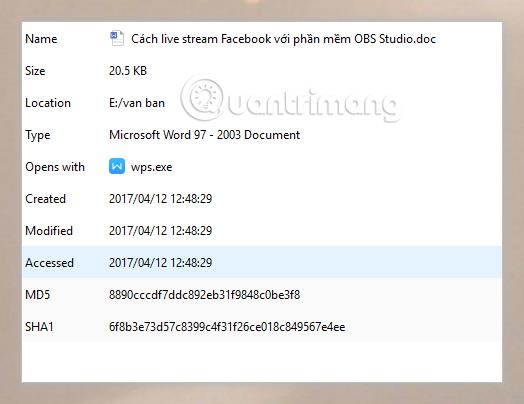
Schritt 4:
Wenn Benutzer die Liste der Dateiformate sehen möchten, die Seer für Windows unterstützt, klicken wir mit der rechten Maustaste auf das Softwaresymbol in der Taskleiste und wählen Einstellungen aus .
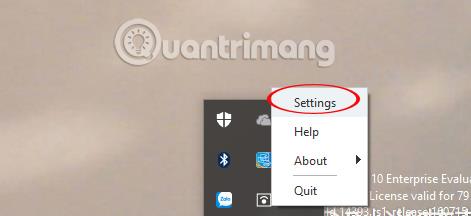
Die Benutzeroberfläche des Dialogfelds „Einstellungen“ von Seer für Windows wird angezeigt. Klicken Sie auf „Typ“ . Wir sehen eine Liste der unterstützten Dateiformate, Texte, Bilder, Multimediadateien usw.
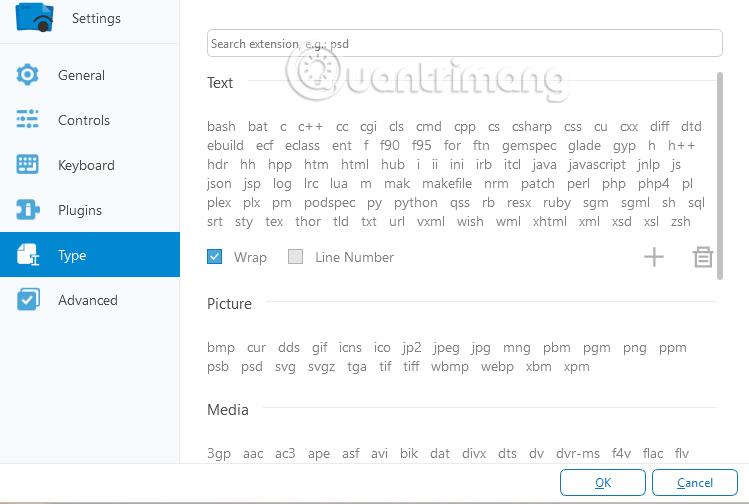
Schritt 5:
Klicken Sie auch in dieser Benutzeroberfläche auf die Registerkarte „Allgemein“ und sehen Sie sich den Inhalt auf der rechten Seite an. Hier wählen Benutzer „ Seer beim Systemstart ausführen“ aus , wenn Sie Seer für Windows mit dem System starten möchten.
Klicken Sie am Ende auf OK , um die Änderungen zu speichern.
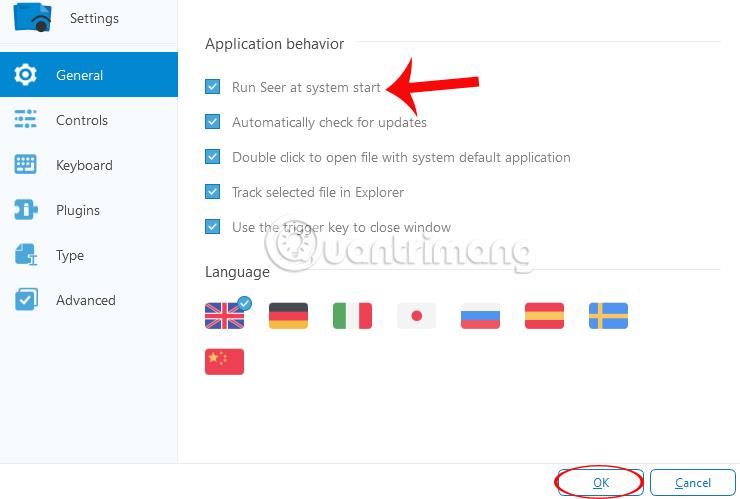
Schritt 6:
Klicken Sie weiter auf den Abschnitt „Tastatur“ , um Verknüpfungen zum Aktivieren einiger Funktionen im Vorschaufenster in der Benutzeroberfläche „Einstellungen“ auszuwählen.

Oben ist die grundlegende Möglichkeit zur Verwendung des Seer für Windows-Tools dargestellt, mit der die Vorschaufunktion von macOS auf Windows 10-Computer übertragen wird. Mit dem Seer für Windows-Tool können Benutzer den Inhalt von Dateien überprüfen, bevor sie diese mit der Anwendung öffnen. Standardverwendung . Da Seer für Windows nicht auf Textdateien anwendbar ist, können Benutzer Seer für Windows mit der unter Windows 10 verfügbaren Vorschaufensterfunktion kombinieren, um den Bedarf an einer Vorschau des Dateiinhalts zu decken.
Weitere Informationen finden Sie in den folgenden Artikeln: